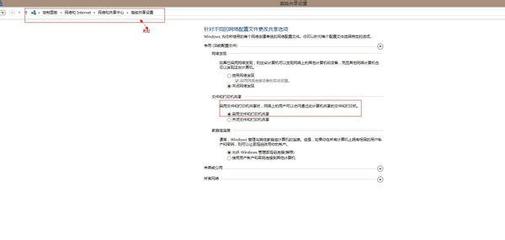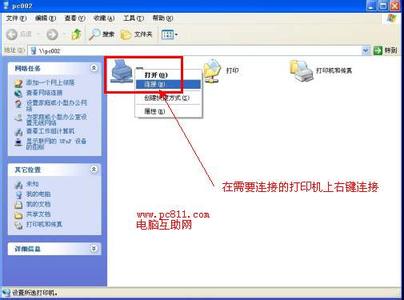打印机共享可以有效节约办公资源,提高办公效率。可是还有很多朋友不知道怎么设置,我们这里讲一下WIN7怎么添加网络共享打印机,共享网络打印机怎么设置。
1、按键盘上的“Windows徽标键+R”调出【运行】功能,输入共享网络打印机的地址。如果不知道的话可以联系公司IT人员询问。
2、回车以后,就进去了网络共享的地址,包括共享的网络打印机。
3、选中要添加的打印机,鼠标右键,选择【连接】。然后会自动搜索安装驱动程序,如果安装不成功,需单独下载并安装驱动程序。
4、点击【开始】按钮,选择【设备和打印机】。
5、选中添加后的打印机,然后鼠标右键选择【设置为默认打印机】即可。
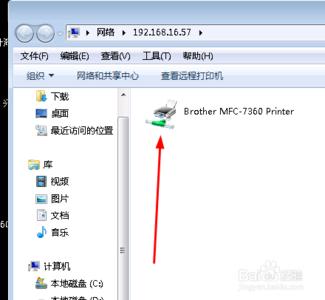
爱华网本文地址 » http://www.aihuau.com/a/8105130103/343725.html
更多阅读

windows无法打开添加打印机怎么解决 精——简介 一般很多人在打印的时候或许,都会碰到过这样的情况,点添加打印机后就提示:windows无法打开“添加打印机”。本地打印后台处理程序服务没有运行。请重新启动打印后台处理程序或重新启动计

打印机怎么设置共享——简介当局域网中只有一台或几台打印机时,通过其享打印机可实现较为方便的打印任务,从而避免只能在与特定计算机上进行打印操作的麻烦。下面就来看一下具体的实现方法。打印机怎么设置共享——方法
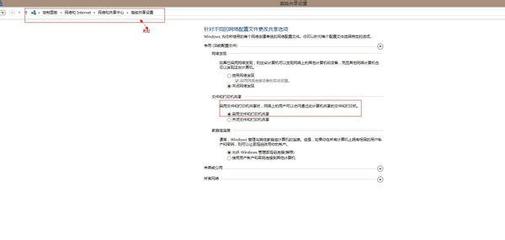
不同IP网段共享打印机公网下不同IP网段共享打印机一、现状:现在有两台电脑a和b,a的IP为202.116.90.134,计算机的名称是SKYGB,b的IP为202.116.74.13,打印机则直接连接在a上,已经设置为共享,且在a上已经可以正常使用打印机。二、需求:b电脑需
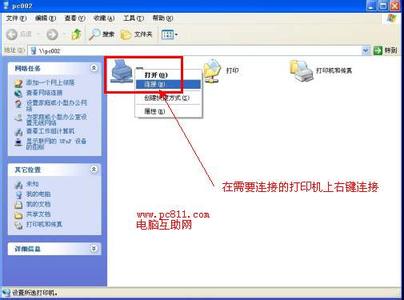
怎么样去连接别人共享的打印机呢,如何添加共享打印机呢,这个问题在办公室里经常遇到。其实这个问题很简单,下面就由我来给大家提供我常用的方法在这里我以W7系统为例:1.点击电脑左下角的“开始”,选择“控制面板” ?如图2.选择“查看

win7怎么添加共享打印机――简介办公室经常需要用到打印机,尤其局域网中需要共享打印机,那么办公室已经共享了一台打印机,您要怎么设置才能添加这台打印机打印文件呢?win7怎么添加共享打印机――工具/原料打印机win7怎么添加共享打印
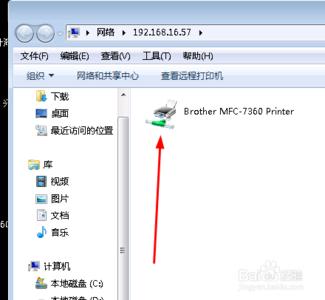
 爱华网
爱华网